Buat grafik termometer dengan cepat di Excel
Kutools untuk Excel
Meningkatkan Excel Dengan 300+
Fitur Kuat
Sebagai salah satu diagram pengukur, diagram termometer biasanya digunakan untuk membandingkan nilai saat ini dan nilai target dengan persentase. di sini, saya akan memperkenalkan Bagan Termometer of Kutools untuk Excel, yang dapat membantu Anda membuat bagan termometer semudah mungkin di Excel.
Buat grafik termometer di Excel
Buat grafik termometer di Excel
Anda dapat menggunakan Bagan Termometer fitur untuk membuat grafik termometer di Excel dengan cepat.
1. Klik Kutools > Charts > Kemajuan > Bagan Termometer untuk mengaktifkan fitur ini.

2. di Bagan Termometer dialog, konfigurasikan sebagai berikut:
(1) Dalam Nilai sekarang kotak, pilih sel yang berisi nilai saat ini;
(2) Dalam Nilai target kotak, pilih sel yang berisi nilai target;
(3) Dalam Jenis Sumbu Vertikal bagian, silakan periksa Pilih Otomatis or Persentase seperti yang Anda butuhkan

3. klik Ok tombol. Sekarang bagan termometer dibuat sekaligus.
| If Persentase diperiksa di Jenis Sumbu Vertikal bagian: | If Pilih Otomatis diperiksa di Jenis Sumbu Vertikal bagian: |
 |
 |
Catatan
1. Jika Anda telah mengetahui persentase dari nilai saat ini dengan nilai target, Anda dapat menentukan nilai saat ini menggunakan persentase saja, dan klik Ok tombol untuk mendapatkan grafik termometer.
 |
 |
 |
2. Jika nilai saat ini dan target adalah persentase, Anda dapat menentukan nilai saat ini dan nilai target secara normal, dan mengklik Ok tombol untuk menghasilkan grafik termometer.
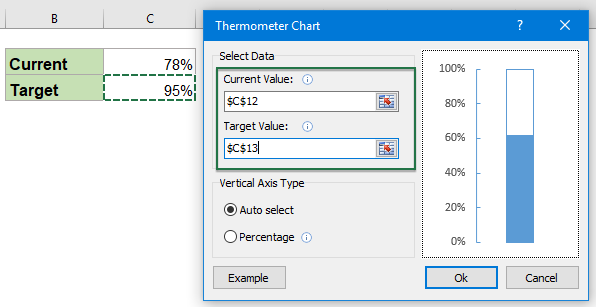 |
 |
 |
3. Anda juga dapat mengetikkan nilai saat ini dan nilai target secara manual, menentukan jenis sumbu vertikal, dan mengklik Ok tombol untuk mendapatkan grafik termometer.
 |
 |
 |
4. Anda dapat mengklik Contoh tombol di Bagan Termometer dialog untuk membuka lembar sampel. Namun, operasi ini akan menutup dialog saat ini.

Demo: Buat bagan termometer di Excel
Alat berikut dapat sangat menghemat waktu dan uang Anda, mana yang tepat untuk Anda?
Office Tab: Menggunakan tab praktis di Office Anda, seperti Chrome, Firefox, dan New Internet Explorer.
Kutools untuk Excel: Lebih dari 300 Fungsi Lanjutan untuk Excel 2021, 2019, 2016, 2013, 2010, 2007 dan Office 365.
Kutools untuk Excel
Fungsionalitas yang dijelaskan di atas hanyalah salah satu dari 300 fungsi Kutools for Excel yang hebat.
Dirancang untuk Excel(Office) 2021, 2019, 2016, 2013, 2010, 2007 dan Office 365. Unduh dan gunakan gratis selama 30 hari.
